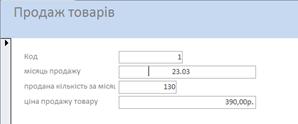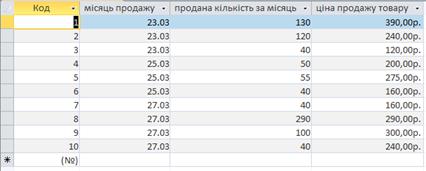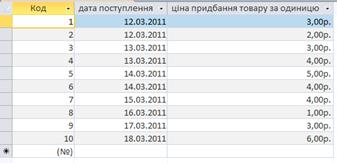Контрольная работа: База даних "Продуктовий магазин"
Контрольная работа: База даних "Продуктовий магазин"
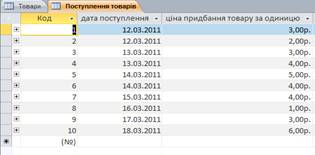
12. На вкладці «Створення» в панелі інструментів «Таблиці» вибираю кнопку «Конструктор таблиць» і створюю третю таблицю.
13. Вводжу імена полів та вказую типи даних
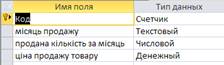
14. Виходжу з режиму «Конструктора», і зберігаю перед тим таблицю під іменем «Продаж товарів».
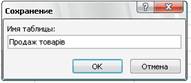
15. Відкриваю таблицю «Продаж товарів» та заповнюю в ній 10 рядків за своїм бажанням.
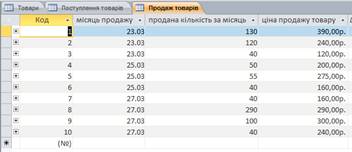
16. На вкладці «Створення» в панелі інструментів «Таблиці» вибираю кнопку «Конструктор таблиць» і створюю четверту таблицю.
17. Вводжу імена полів та вказую типи даних.

18. Виходжу з режиму «Конструктора», і зберігаю перед тим таблицю під іменем «Постачальник».

19. Відкриваю таблицю «Постачальник» та заповнюю в ній 10 рядків за своїм бажанням.

5. Створення зв’язків між таблицями
Після створення ключових полів можна приступити до створення зв’язків. Існує декілька типів зв’язків між таблицями:
ü Для зв’язку «один-до-одного» кожному запису ключового поля в першій таблиці відповідає лише один запис в зв’язаному полі другої таблиці, і навпаки. Зв'язок такого типу використовується не часто. Іноді його можна використовувати для розділення таблиць, які містять багато полів, для відокремлення частини таблиці в цілях безпеки.
ü Для зв’язку «один-до-декількох» (чи «один-до-багатьох») кожному запису в першій таблиці відповідає декілька записів в другій таблиці, але запис з другої таблиці не може мати більш ніж один зв’язаний запис в першій таблиці.
ü Для зв’язку «декілька-до-декількох» одному запису в першій таблиці може відповідає декілька записів в другій, а одному запису з другої таблиці можуть відповідати декілька записів в першій.
1. Закриваю усі відкриті таблиці, оскільки створювати або змінювати зв’язки між відкритими таблицями не можна.
2. Виконую команду: вкладка стрічки Робота з базами даних / кнопка Схема даних.

3. Якщо раніше ніяких зв’язків між таблицями бази не було, то при відкритті вікна Схема даних одночасно відкривається вікно Додавання таблиці, в якому вибираю таблиці «Товари», «Поступлення товарів», «Продаж товарів», «Постачальник».

4. Якщо раніше зв’язків між таблицями не було, то при відкритті вікна Схема даних одночасно відкривається вікно Добавити таблицю.

5. Після цього відкриється діалогове вікно Зміна зв’язків, в якому поставив прапорець Забезпечення цілісності даних. Це дозволить попередити випадки видалення запису з однієї таблиці, при яких зв’язані з ними дані інших таблиць залишаться без зв’язків.

6. Поставив прапорці Каскадне оновлення зв’язаних полів та Каскадне видалення зв’язаних записів. Вони забезпечують одночасне оновлення та видалення даних у всіх підлеглих таблицях при їх зміні в головній таблиці.
7. Параметри зв’язків можна змінити, натиснувши кнопку Об’єднання.
8. Після встановлення усіх необхідних параметрів натискаю Створити.
9. В результаті повинні одержати схему даних такого вигляду:
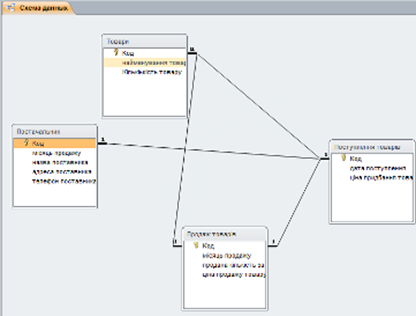
В наведеному прикладі використовуються зв’язки «один-до-багатьох». На схемі даних вони зображені у вигляді ліній з спеціальними значками біля таблиць.
Зв'язок «один-до-багатьох» позначається «1» поблизу головної таблиці (яка має первинний ключ) та «∞» поблизу підлеглої таблиці (яка має зовнішній ключ).
Зв'язок «один-до-одного» позначається двома «1» (обидва поля таблиць мають первинні ключі). Невизначений зв'язок не має ніяких знаків.
6. Створення запиту
1. Виконую команду: вкладка стрічки Створення / Майстер запитів / Простий запит.

![]()
2. У діалоговому вікні, що відкрилося, вказую таблицю «Продаж товарів» і вибираю поля.
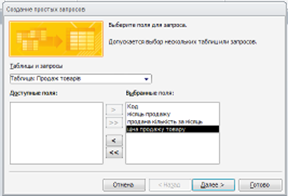
3. Вводжу ім’я запиту – Продаж товарів – і натискаю кнопку Готово.

7. Створення форм
база даний магазин запит вибірка
Форми – це об’єкти бази даних, які призначені для перегляду даних із таблиць та запитів, для введення даних в базу, корегування існуючих даних та виконання заданих дій. Форма може містити графіки, малюнки, інші вбудовані об’єкти.
Можна вводити дані в таблиці і не використовуючи форми. Проте є деякі причини, які роблять форми не замінимим засобом введення даних в базу.
1. Під час роботи з формами обмежений доступ до таблиць (до конфіденційної інформації),
2. Різні люди мають різні права доступу до інформації, яка зберігається в базі даних. Для введення даних їм надаються різні форми, хоча дані з цих форм поступають в одну таблицю.
3. Вводити дані в форму легше та зручніше, ніж в таблицю, оскільки у вікні форми відображається, як правило, один запис таблиці.
4. У більшості випадків інформація для баз даних береться з паперових бланків (анкет, рахунків, накладних, довідок, тощо). Екранні форми можна зробити точною копією паперових бланків, завдяки чому зменшується кількість помилок при введенні та знижується втомлюваність персоналу.
Створювати форми можна на основі декількох таблиць чи запитів, за допомогою Майстра, використовуючи засіб автоформи, «вручну» в режимі Конструктора, зберігаючи таблицю чи запит як форму. Створену будь-яким способом форму пізніше можна змінювати в режимі Конструктора.
Розглянемо деякі з вказаних способів.
1. Виконую команду: вкладка стрічки Створення / панель інструментів Форми / Майстер форм.

2. В діалоговому вікні Створення форм вибираю таблиці (запити) та поля, які будуть використані в формі. Натискаю Далі.

3. В наступних діалогових вікнах майстра вибираю зовнішній вигляд форми, стиль, задаю ім’я. Вибираю Готово.

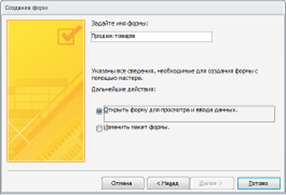
4. Відкриваю форму Продаж товарів в режимі Конструктора. Цей режим призначений для створення та редагування форм.

5. Розміщую елементи в зручному для мене порядку, змінюю розмір та колір тексту.
6. Дану форму зберігаю![]() з іменем
Продаж товарів.
з іменем
Продаж товарів.
Список використаних джерел
1. Боровиков В.В. Microsoft Access 2002. Розробка баз даних. – М.: СОЛОН-Р, 2002. – 560 с.
2. Каратигін С.А. Microsoft Access 2000. Руководство пользователя с примерами. – М.: Лабораторія базових знаний, 2000. – 376 с.
3. Кошелев В.Е. Microsoft Access 2003. Практическое руководство. – М.: ООО «Бином-Пресс», 2005. – 464 с.
4. Пакліна В.М., Пакліна Е.М. Создание баз данных в Microsoft Access 2007. – Екатеринбург, ГОУ ВПО, 2008. – 40 с.
5. Робінсон С. Microsoft Access 2000: учебный курс. СПб.: Питер, 2001. – 512 с.
Додаток